Under de senaste veckorna har vår tidning främst fokuserat på nyheterna som dök upp inom ramen för nya operativsystem. Dessa system, nämligen iOS och iPadOS 14, macOS 11 Big Sur, watchOS 7 och tvOS 14, har varit tillgängliga i betaversioner i flera långa månader. Offentliga versioner, förutom macOS 11 Big Sur, är tillgängliga i flera veckor efter det. Detta innebär att alla användare redan kan prova alla nya funktioner med full klunk. En av de kontroversiella funktionerna som lagts till i iOS 14 är appbiblioteket. Den finns på den sista sidan av startskärmen och du hittar applikationer i den, som systematiskt är indelade i kategorier. Om du installerar en applikation från App Store på din iPhone kommer den automatiskt att visas i applikationsbiblioteket, vilket inte är lämpligt för alla användare. Låt oss se var denna inställning kan ändras.
Det kan vara intresserar dig
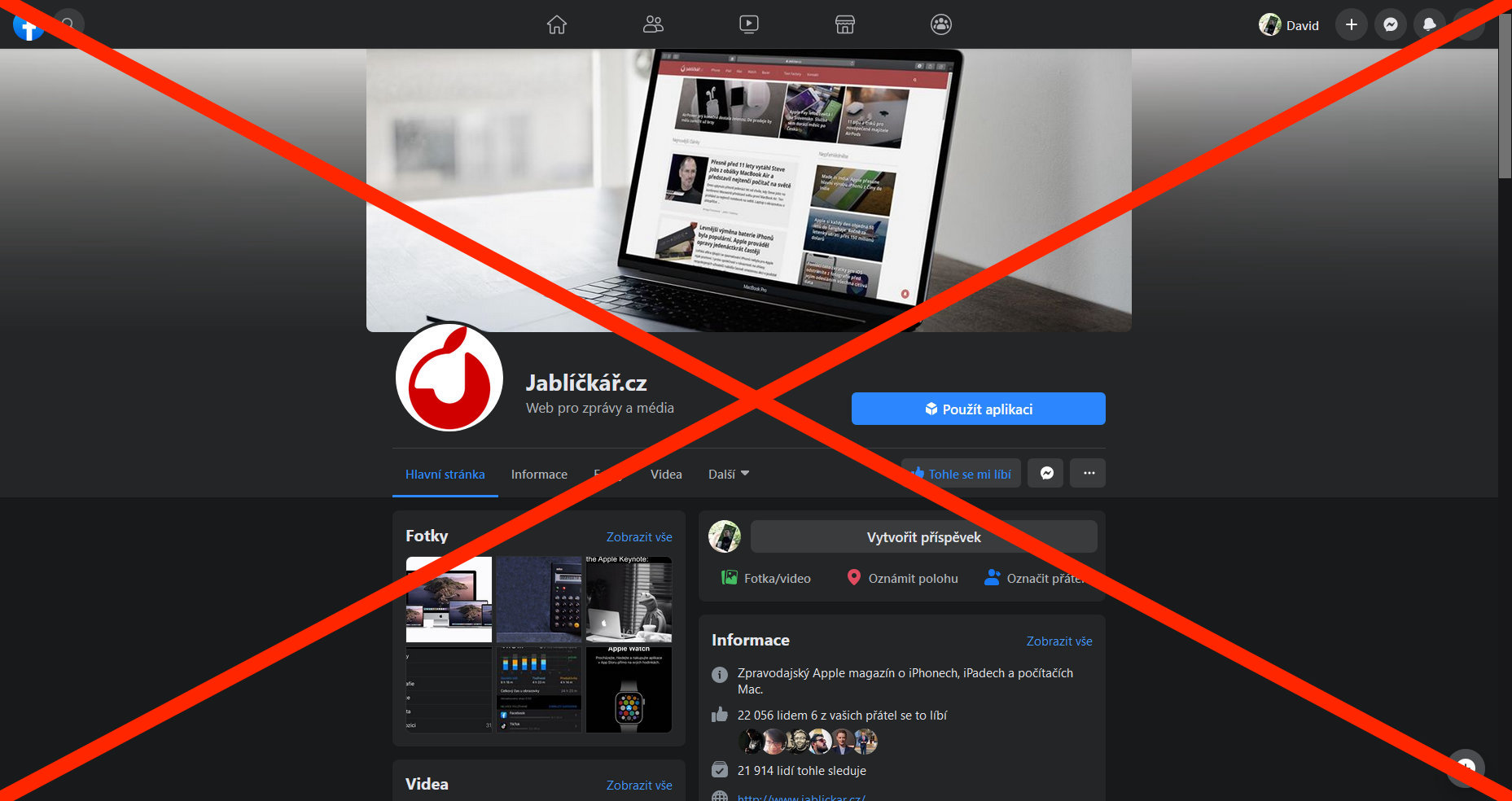
Hur man ställer in iPhone för att visa nyligen nedladdade appar på skrivbordet
Om du vill ändra inställningen för var nyladdade applikationer ska sparas på din iOS-enhet, d.v.s. direkt till applikationsbiblioteket, eller klassiskt på startskärmen mellan applikationer, som det var i äldre versioner av iOS, så är det inte svårt . Du kan gå tillväga enligt följande:
- Först måste du naturligtvis ha din iPhone uppdaterad till iOS 14.
- Om du uppfyller detta villkor, flytta till den inbyggda applikationen på din Apple-telefon Inställningar.
- När du har gjort det, gå ner ett snäpp Nedan, var du kan hitta bokmärket Platt, som du klickar på.
- Här behöver du bara gå till toppen av avsnittet Nyligen nedladdade applikationer ställ in den önskade prefix:
- Lägg till på skrivbordet: den nyligen nedladdade appen kommer att läggas till på skrivbordet bland appar som i äldre iOS-versioner;
- Spara endast i applikationsbiblioteket: den nyligen nedladdade applikationen kommer bara att hittas i applikationsbiblioteket, den läggs inte till på skrivbordet.
På så sätt kan du enkelt ställa in hur nyladdade applikationer ska bete sig i iOS 14. Dessutom kan du i det här avsnittet använda reglaget för att välja om aviseringsmärken ska visas i applikationsbiblioteket. Om du inte vet vad det betyder är det de röda prickarna som visas i det övre högra hörnet av programikonerna. Dessa märken visar sedan även ett nummer som indikerar hur många aviseringar som väntar på dig i appen.

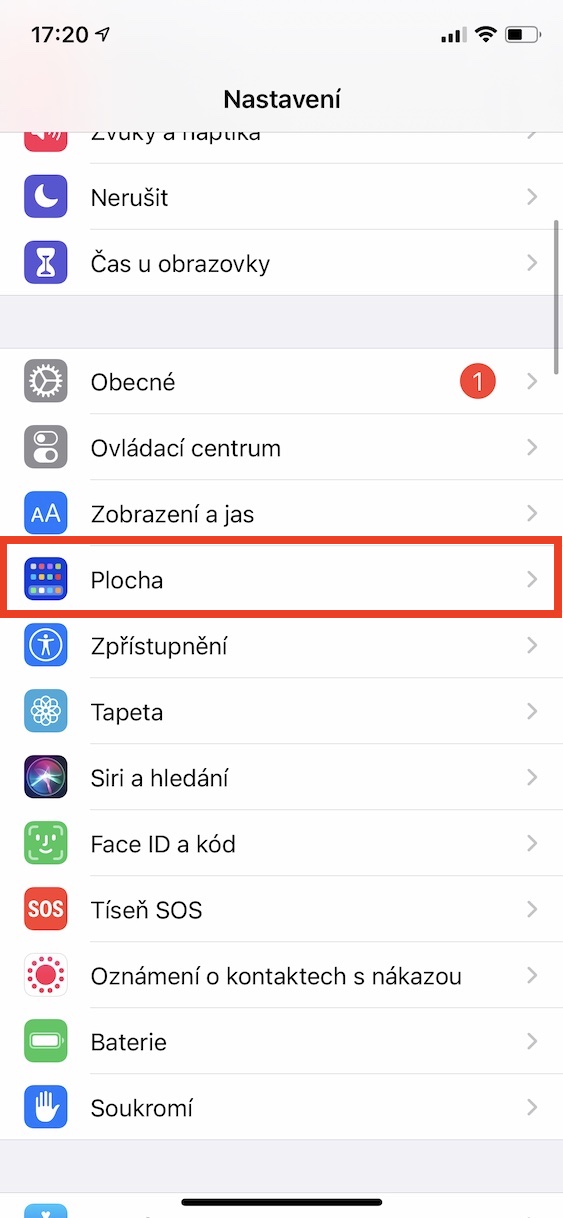
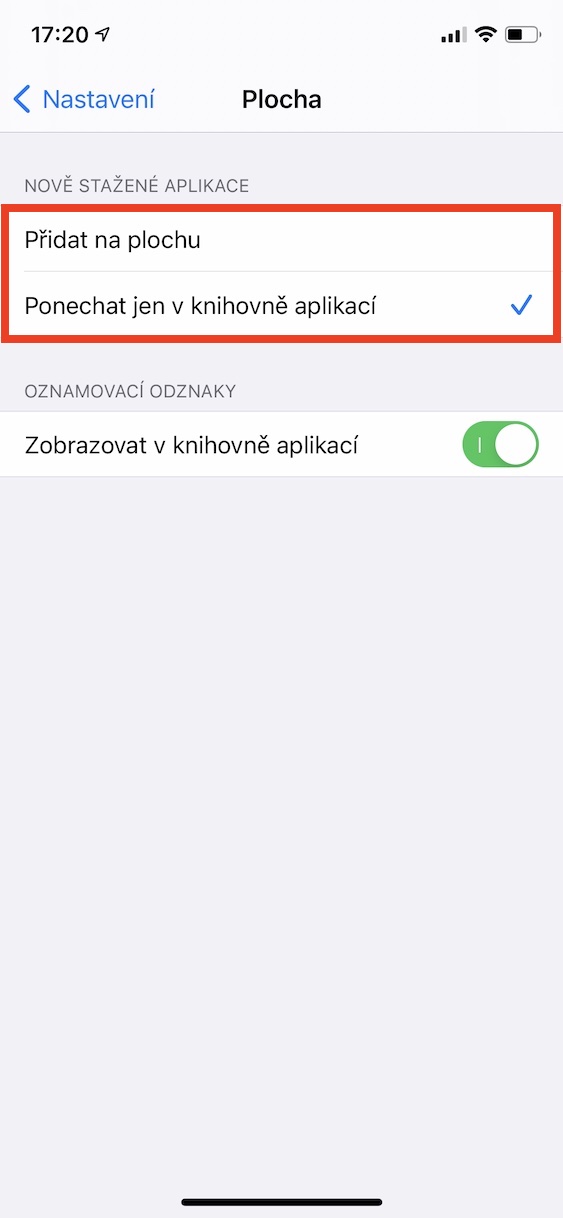
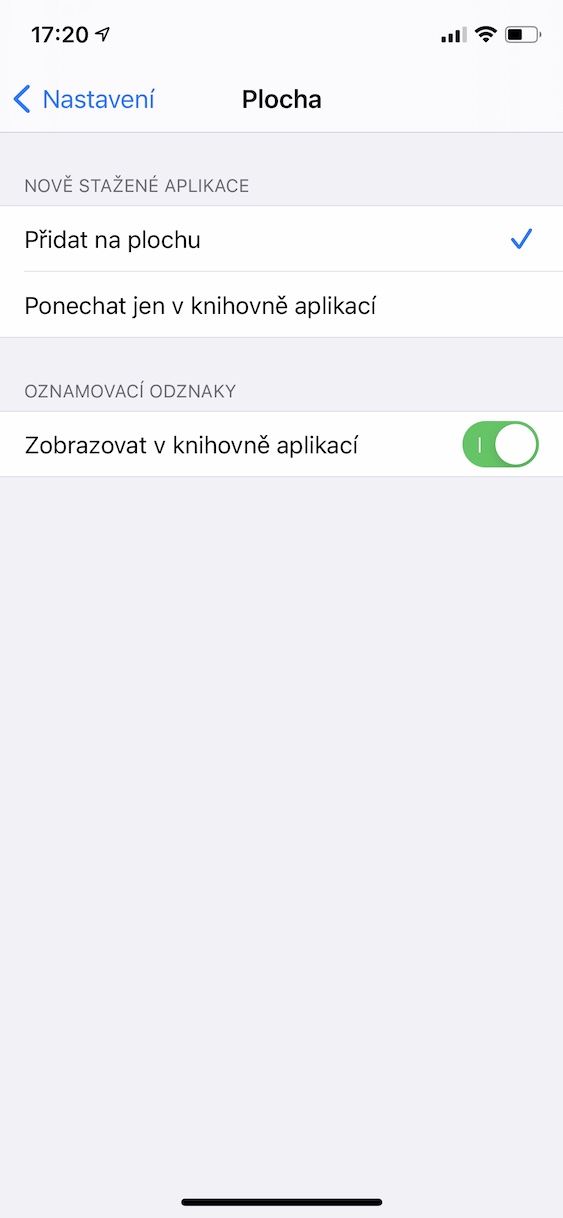
Jag vill inte bli en bråkstake igen, men artikeln är lite dåligt konstruerad. Dessa nya applikationer läggs till skrivbordet som standard, inte bara till applikationsbiblioteket. Om det inte var så för dig, så kanske du har förstört det redan i betaversionerna.